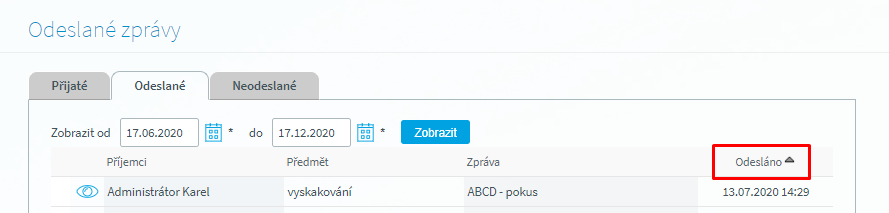Odeslané zprávy
Na formuláři Odeslané zprávy se zobrazuje přehled odeslaných zpráv. Zobrazení výpisu odeslaných zpráv je možno ovlivnit nastavením období v poli Zobrazit od - do.
Obr. Náhled formuláře Odeslané zprávy se seznamem odeslaných zpráv
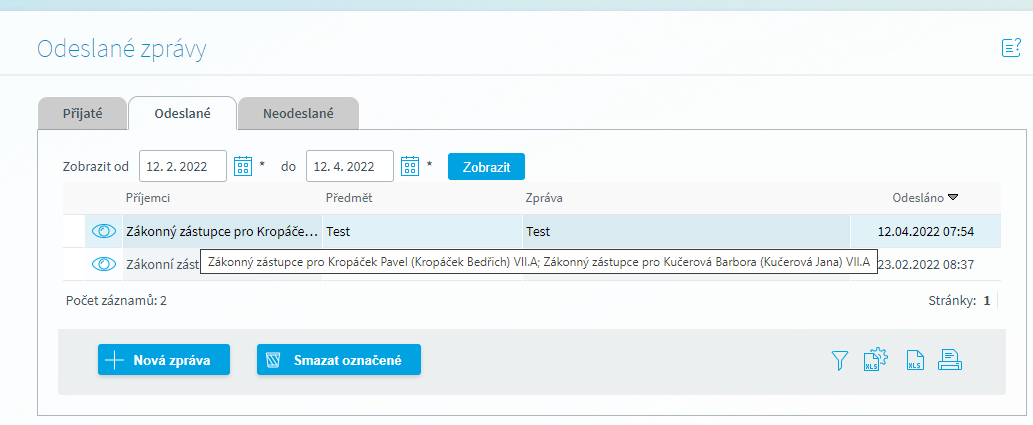
Na detailu odeslané zprávy, kterou zobrazíme kliknutím na tlačítko ![]() se zobrazují všichni příjemci zprávy s uvedením Jména a příjmení, v případě žáků i označením třídy žáka, dále kategorie uživatele, do které patří a informace o datumu a času přečtení zprávy. Zobrazené záznamy lze omezit dle výběru kategorie uživatele v poli "Kategorie".
se zobrazují všichni příjemci zprávy s uvedením Jména a příjmení, v případě žáků i označením třídy žáka, dále kategorie uživatele, do které patří a informace o datumu a času přečtení zprávy. Zobrazené záznamy lze omezit dle výběru kategorie uživatele v poli "Kategorie".
Obr. Náhled detailu formuláře Odeslané zprávy
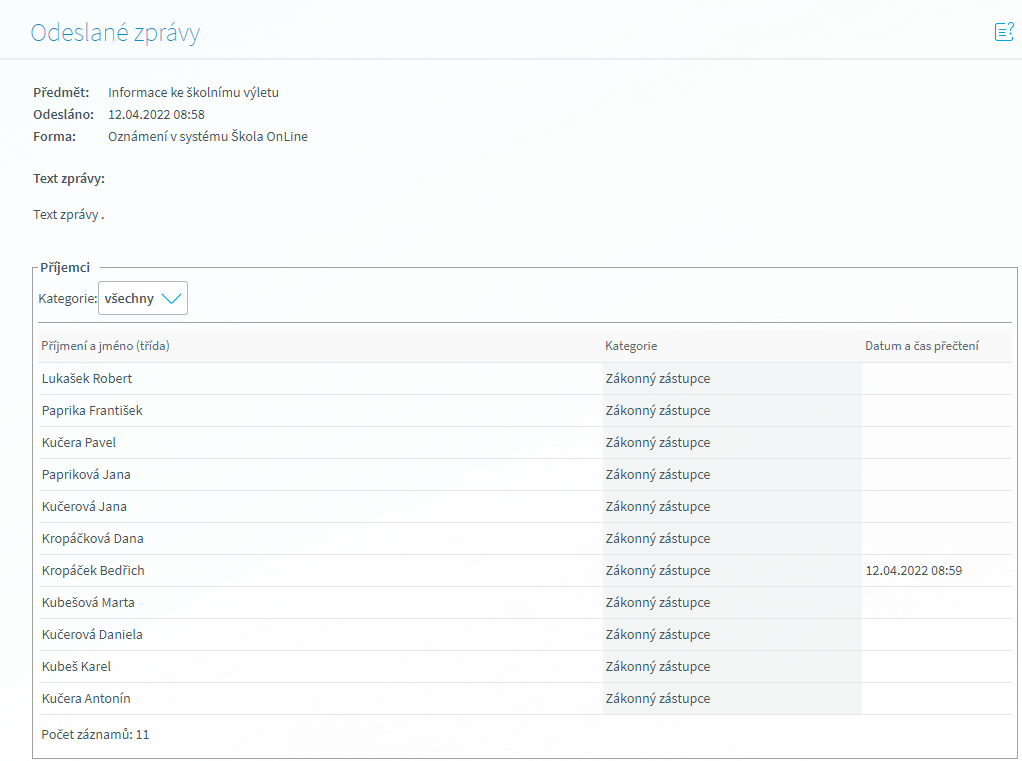
Popis údajů na formuláři Odeslané zprávy
Název tlačítka |
Popis funkčnosti |
|---|---|
Příjemci |
Zobrazení příjemců zprávy. Pokud má příjemce kategorii „Zákonný zástupce“, tak se za příjmením a jménem zástupce zobrazí v závorce jeho děti (žáci, kterých je zástupcem). Zobrazíse platné příjmení, jméno a třída žáka.
|
Předmět |
Předmět zprávy |
Zpráva |
Náhled textu zprávy |
Odesláno |
Datum a čas odeslání zprávy |
Popis tlačítek na formuláři Odeslané zprávy zprávu
Název tlačítka |
Popis funkčnosti |
|---|---|
Zobrazit |
Zobrazí seznam odeslaných zpráv pro vybrané období |
|
Zobrazí detail odeslané zprávy |
Nová zpráva |
Zobrazí formulář pro zadání nové zprávy |
Smazat označené |
Smaže označené záznamy. Hromadné označení zpráv, které požadujeme smazat provedeme prostřednictvím klávesy CTRL (označení nesouvislého výběru) nebo SHIFT (označení souvislého výběru). |
|
Zobrazí filtr, prostřednictvím kterého lze vyhledávat v odeslaných zprávách např. dle příjemce, Předmětu nebo datumu odeslání. |
|
Nastavení parametrů pro export do Excelu |
|
Export záznamů do Excelu |
|
Vyvolá dialogového okno pro generování tiskových výstupů. V případě, že v rámci tohoto formuláře nejsou k dispozici žádné tiskové výstupy, okno bude prázdné bez možnosti výběru. |
Poznámka: Seznam zobrazených zpráv je možné řadit např. dle názvu Předmětu či data odeslání kliknutím na záhlaví sloupce "Předmět" nebo "Odesláno" viz. obrázek. Opakovaným kliknutím měnímě řazení buďto na vzestupné nebo sestupné.